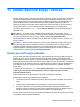User Guide - Windows 8
Table Of Contents
- Dobro došli
- Upoznavanje sa vašim računarom
- Povezivanje na mrežu
- Navigacija korištenjem tastature, pokreta prstima i uređaja za pokazivanje
- Korištenje pokazivačkih uređaja
- Korištenje tastature
- Multimedija
- Upravljanje napajanjem
- Isključivanje računara
- Osvježavanje sadržaja softvera tehnologijom Intel Smart Connect Technology (samo određeni modeli)
- Postavljanje opcija napajanja
- Korištenje stanja za uštedu energije
- Korištenje baterijskog napajanja
- Pronalaženje dodatnih informacija o bateriji
- Korištenje alatke Battery check (Provjera baterije)
- Prikazivanje preostalog nivoa napunjenosti baterije
- Maksimalno produženje vremena pražnjenja baterije
- Upravljanje niskim nivoima napunjenosti baterije
- Umetanje ili uklanjanje baterije
- Štednja baterijskog napajanja
- Pohranjivanje baterije koju može zamijeniti korisnik
- Odlaganje baterije koju može mijenjati korisnik (samo na odabranim modelima)
- Zamjena baterije koju može mijenjati korisnik (samo na odabranim modelima)
- Korištenje vanjskog napajanja naizmjeničnom strujom
- Hibridna grafika (samo odabrani modeli)
- Vanjske kartice i uređaji
- Disk jedinice
- Sigurnost
- Zaštita računara
- Korištenje lozinki
- Postavljanje lozinki u operativnom sistemu Windows
- Postavljanje lozinki u uslužnom programu Computer Setup
- Upravljanje administratorskom lozinkom za BIOS
- Upravljanje lozinkom za DriveLock uslužnog programa Computer Setup
- Korištenje funkcije Automatski DriveLock programa Computer Setup (Postavljanje računara)
- Korištenje antivirusnog softvera
- Korištenje softvera zaštitnog zida
- Instaliranje ažuriranja kritične važnosti
- Korišćenje programa HP Client Security (samo odabrani modeli)
- Instaliranje opcionalnog sigurnosnog kabla
- Korištenje čitača otiska prsta (samo za odabrane modele)
- Održavanje
- Izrada rezervnih kopija i obnova
- Izrada rezervnih kopija podataka
- Izvođenje obnavljanja sistema
- Korištenje Windows alatki za obnovu
- Korištenje alatki za obnovu f11
- Korištenje medija s operativnim sistemom Windows 8 (kupuje se zasebno)
- Korištenje opcije Windows Refresh (Osvježavanje operativnog sistema Windows) za brzu i jednostavnu o ...
- Ukloni sve i ponovo instaliraj Windows
- Korištenja opcije HP Software Setup
- Computer Setup (BIOS) (Postavljanje računara), MultiBoot i System Diagnostics (Dijagnostika sistema)
- Podrška
- Specifikacije
- Putovanje sa računarom
- Rješavanje problema
- Elektrostatičko pražnjenje
- Indeks
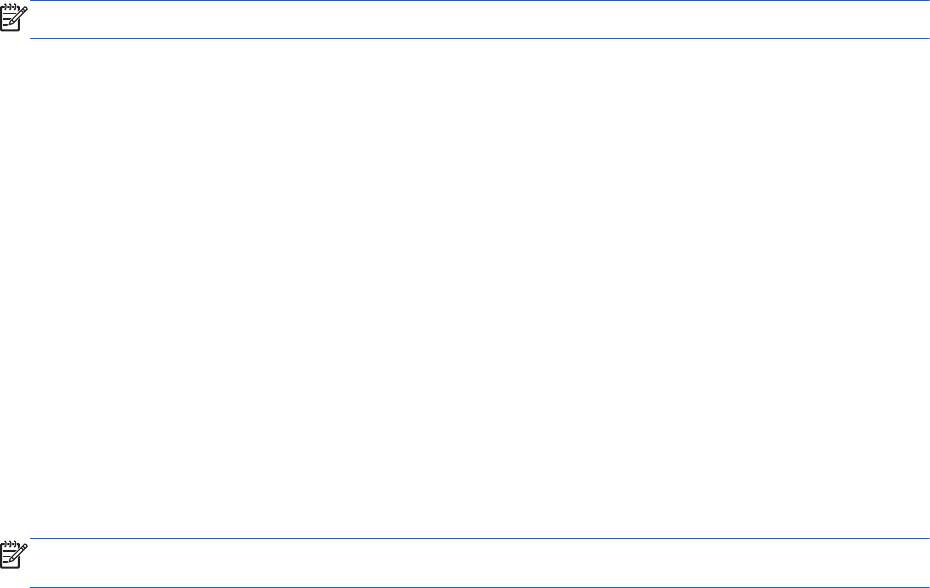
Za napuštanje izbornika uslužnog programa Computer Setup, odaberite jednu od sljedećih metoda:
● Da biste izašli iz izbornika programa Computer Setup (Postavljanje računara) bez čuvanja
promjena:
Kliknite ikonu Exit (Izađi) u donjem lijevom uglu ekrana i zatim slijedite uputstva na ekranu.
– ili –
Koristite tipku tab i tipke sa strelicama kako biste odabrali File (Fajl) > Ignore Changes and
Exit (Zanemari promjene i izađi), a zatim pritisnite enter.
●
Da biste sačuvali promjene i izašli iz izbornika programa Computer Setup (Postavljanje
računara)
Kliknite ikonu Save (Sačuvaj) u donjem desnom uglu ekrana, a zatim slijedite uputstva na
ekranu.
– ili –
Koristite tipku tab i tipke sa strelicama kako biste odabrali File (Fajl) > Save Changes and Exit
(Sačuvaj promjene i izađi), a zatim pritisnite enter.
Promjene će stupiti na snagu kada se računar ponovno pokrene.
Vraćanje fabrički zadanih postavki u uslužnom programu Computer Setup
NAPOMENA: Vraćanje zadanih postavki neće promijeniti način rada tvrdog diska.
Za vraćanje svih postavki u uslužnom programu Computer Setup na vrijednosti postavljene u fabrici,
pratite ove korake:
1. Uključite ili ponovo pokrenite računar i zatim pritisnite esc dok se na dnu ekrana prikazuje
poruka „Press the ESC key for Startup Menu“ (Pritisnite tipku ESC da biste otvorili izbornik za
pokretanje).
2. Pritisnite f10 kako biste ušli u Computer Setup.
3. Koristite pokazivački uređaj ili tipke sa strelicama da biste odabrali File (Datoteka) > Restore
Defaults (Vrati zadane postavke).
4. Pratite uputstva na ekranu.
5. Da biste sačuvali promjene i izašli, kliknite ikonu Save (Sačuvaj) u donjem desnom uglu ekrana,
a zatim slijedite uputstva na ekranu.
– ili –
Koristite tipke sa strelicama da biste odabrali File (Datoteka) > Save Changes and Exit
(Sačuvaj promjene i izađi), a zatim pritisnite tipku enter.
Promjene će stupiti na snagu kada se računar ponovno pokrene.
NAPOMENA: Vaše postavke lozinke i postavke sigurnosti se ne mijenjaju prilikom vraćanja fabrički
zadanih postavki.
Ažuriranje BIOS-a
Ažurirane verzije BIOS-a mogu biti dostupne na HP-ovoj web stranici.
Većina ažuriranih verzija BIOS-a na web stranici HP-a je upakovana u kompresovane fajlove pod
nazivom SoftPaqs.
Korištenje uslužnog programa Computer Setup 77